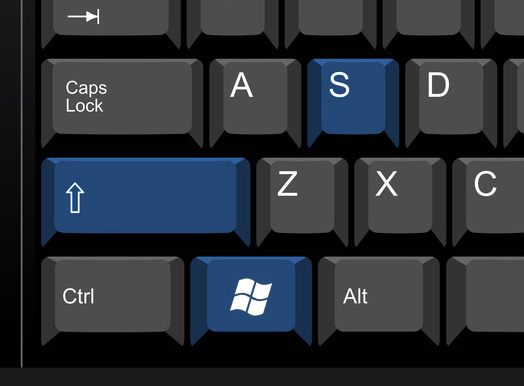Laptop-urile sunt computere mobile mici care au un touchpad (touchpad) pentru a controla navigarea. În ciuda acestui fapt, mulți preferă încă un mouse optic.
Astăzi, există dispozitive cu fir și fără fir. Cu conexiunea unui mouse cu fir, nu există dificultăți, dar cel optic necesită adesea condiții speciale. Puteți afla cum puteți conecta un mouse wireless la un laptop în articolul de mai jos.
Cum să conectați un mouse laser fără fir la un laptop
Șoarecii fără fir funcționează la fel ca șoarecii cu fir. Nuanța este modul în care vă conectați la un laptop. Wireless echipat cu receptoare USB. Informațiile sunt transmise folosind tehnologia Bluetooth. Toți șoarecii fără fir au aproape aceleași caracteristici și capabilități. Ele diferă mai ales prin aspect. Prin urmare, cumpărarea unui dispozitiv, totul va depinde de preferințele dvs.
Secvența de lucru:
- În primul rând, introduceți bateriile în mouse. Slotul este situat în partea sa inferioară. Întoarceți, prindeți capacul cu zăvoare sau apăsați butonul destinat pentru acest lucru. Acum introducem bateriile corespunzătoare în slot, urmând instrucțiunile pentru amplasarea lor. Cel mai des utilizate tipul AAA sau AA. Închideți capacul compartimentului și porniți mouse-ul (comutați pe partea laterală sau inferioară). Respectați polaritatea bateriilor pentru a nu deteriora dispozitivul.
- Receptorul (un dispozitiv pentru primirea datelor de la mouse) este conectat la portul USB al laptopului.
- Acum mouse-ul și emițătorul ar trebui să înceapă automat. Unele modele au butoane speciale pentru acest lucru. Făcând clic pe acesta, începeți procesul și după o jumătate de minut apare un mesaj pe ecran despre lucrarea de succes. Unele specii au o funcție „plug and play” - posibilitatea de a se conecta automat fără a instala drivere. Dacă mouse-ul nu acceptă acest mod, driverele vor fi încărcate după ce emițătorul începe să funcționeze. Dacă acest lucru nu se întâmplă, atunci trebuie să căutați singur driverul, să îl descărcați și să îl porniți.
- Ultimul pas este de a determina dacă mouse-ul funcționează. Dacă mișcarea ei duce la mișcarea pictogramei pe ecran, atunci totul se face corect.
Important! În loc de baterii, puteți utiliza baterii.
Mouse-ul Bluetooth va funcționa bine pe baza parametrilor standard încorporați în sistemul de operare. Cu toate acestea, în cazul unei achiziții cu capacitatea de a seta parametri speciali, va trebui să efectuați ceva mai multă acțiune. În acest caz, software-ul este descărcat de pe site-ul web al producătorului sau este conținut pe media complet cu un mouse.
Dacă caseta conține un disc de driver, ar trebui să le instalați pe un laptop. Discul trebuie introdus în unitate. Cel mai probabil, pornirea se va activa și conținutul discului se va deschide. Apoi, trebuie să porniți descărcarea driverului. Dacă autorun nu se întâmplă, atunci prin intermediul exploratorului deschideți discul și căutați fișierele de pe acesta numite, de exemplu, setup.exe sau install.exe. Trebuie să fie deschise.
Conexiune optică a mouse-ului prin conexiune bluetooth
Primul lucru pe care trebuie să îl faceți este să rulați pe un laptop Bluetooth. În continuare, includeți în meniul său o căutare a gadgeturilor disponibile pentru conectare. În listă trebuie să apară un mouse.
Nuanțele recunoașterii mouse-ului în diferite sisteme de operare:
- Windows 7: Deschideți panoul de control, căutați acolo o secțiune despre dispozitivele de conectare. În această secțiune trebuie să adăugați un dispozitiv nou - mouse-ul.După aceea, faceți clic pe „Următorul” și procesul de adăugare este finalizat.
- Windows 8: Pentru a deschide rapid meniul de căutare pentru dispozitive care pot fi conectate prin bluetooth, utilizați tastele Win + S. În fereastră, selectați un gadget nou, după care laptopul va începe să determine mouse-ul. Când un dispozitiv este găsit, utilizatorul ar trebui să îl adauge pur și simplu.
- Mac OS X: Pentru a vă conecta, trebuie să porniți conexiunea fără fir și să deschideți setările sistemului. În secțiunea „Dispozitive”, căutăm dispozitivul nostru și efectuăm recunoașterea.
Pentru funcționarea corectă a dispozitivului, sunt adecvate atât setările standard ale sistemului, cât și programele speciale.
Acești pași simpli vă vor ajuta să conectați un mouse optic. Este un gadget foarte convenabil cu care puteți uita de firele încurcate. Șoarecii de acest tip diferă în funcție de producător, prin urmare, în timpul instalării, pot apărea nuanțe. Schema generală de acțiuni vă va ajuta să conectați rapid un dispozitiv wireless. Până la urmă, schema de lucru este aceeași pentru toată lumea, dar există nuanțe destul de mici în legătură.
Video - Conectarea unui mouse wireless la un laptop
În cazul în care algoritmul nostru de acțiuni nu v-a ajutat să faceți conexiunea corectă a mouse-ului și mouse-ului wireless, vizionați un videoclip pe această temă. Vă va ajuta să conectați ușor, rapid și pur și simplu dispozitivul la un laptop sau computer.